Dead Rising 2 är den andra i Dead Rising-serien. Spelet följer Chuck Greene i tredje person när han slåss genom horder av zombies. I den här guiden visar vi dig hur du får spelet att fungera på ditt Linux-system.

Innehållsförteckning
Getting Dead Rising 2 på Linux
Dead Rising 2 är ett Windows-spel, men det fungerar bra på Linux tack vare magin i Steam Play och Valves Proton-teknik. Dessa tekniker fungerar dock bara i Linux-versionen av Steam. Så vi måste visa hur man installerar det innan vi visar hur du får DR2 att fungera.
Installera Steam
För att starta installationen måste du öppna ett terminalfönster. För att öppna ett terminalfönster. Du kan öppna ett terminalfönster genom att trycka på Ctrl + Alt + T på tangentbordet. Eller sök efter ”Terminal” i appmenyn.
När terminalfönstret är öppet och klart att börja, följ med installationsinstruktionerna som motsvarar det Linux-operativsystem du använder för närvarande.
Ubuntu
För att installera Steam på Ubuntu, använd kommandot apt install nedan.
sudo apt install steam
Debian
För att installera Steam på Debian Linux måste du börja med att ladda ner Steam DEB-paketet direkt från Steams webbplats. Du kan göra detta genom att använda följande wget nedladdningskommando nedan.
wget https://steamcdn-a.akamaihd.net/client/installer/steam.deb
Nu när Steam DEB-paketet har laddats ner till din Linux-dator, använd kommandot dpkg nedan för att få allt att fungera.
sudo dpkg -i steam.deb
Nu när Steam DEB-paketet är konfigurerat på din Linux-dator, använd kommandot apt-get install -f nedan för att korrigera eventuella beroenden som april inte har varit nöjda under installationsprocessen.
sudo apt-get install -f
Arch Linux
Steam är tillgängligt för alla Arch Linux-användare i ”multilib”-programvaran. För att ställa in det, öppna filen /etc/pacman.conf i din favorittextredigerare. Ta bort #-symbolen från ”multilib” såväl som någon av raderna direkt under den. Spara den sedan.
När du har sparat, använd det första pacman-kommandot för att återsynkronisera med Arch Linux-servrarna. Använd sedan det andra pacman-kommandot för att ställa in Steam-appen på ditt Arch Linux-system.
sudo pacman -Syuu
sudo pacman -S steam
Fedora/OpenSUSE
Både Fedora och OpenSUSE kan installera Steam ur lådan med inkluderade programvaruförråd. Med det sagt känner vi att Flatpak-utgåvan av Steam fungerar mycket bättre på dessa operativsystem. Följ dessa instruktioner för installation istället.
Flatpak
För att ställa in Steam på Flatpak måste du först konfigurera Flatpak-körtiden på ditt system. Du kan göra detta genom att installera ”flatpak”-paketet eller genom att följa vår Flatpak-guide i ämnet.
Efter att ha ställt in körtiden kan du installera Steam på din Linux-dator med de två kommandona nedan.
flatpak remote-add --if-not-exists flathub https://flathub.org/repo/flathub.flatpakrepo
flatpak install flathub com.valvesoftware.Steam
Installera Dead Rising 2 på Linux
Nu när Steam är aktiverat öppnar du appen och loggar in med dina användaruppgifter. Följ sedan steg-för-steg-instruktionerna nedan för att lära dig hur du får Dead Rising 2 att fungera på Linux!
Steg 1: Öppna menyn ”Steam” och klicka på knappen ”Inställningar” inuti. Därifrån, sök efter området ”Steam Play” och klicka på det. Efter det, markera både ”Aktivera Steam Play för titlar som stöds” samt knappen ”Aktivera Steam Play för alla andra titlar”. Klicka på ”OK”-knappen för att tillämpa ändringarna.
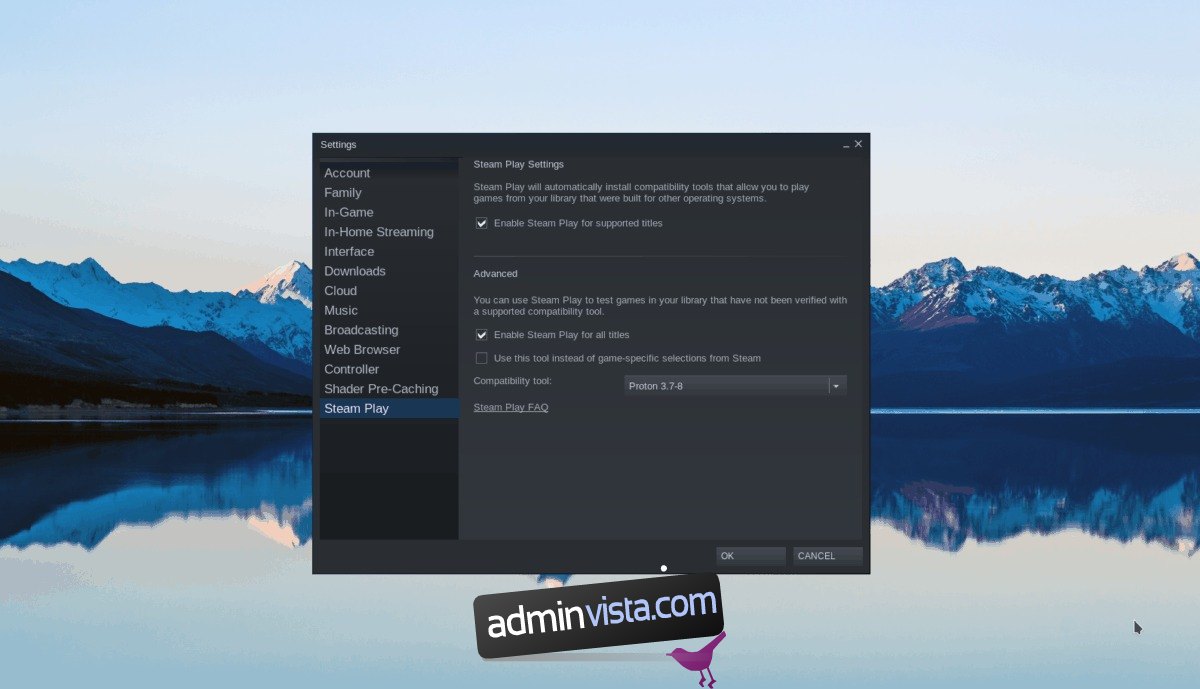
Steg 2: Klicka på knappen ”Store” för att komma åt Steam-butiken. Leta sedan efter sökfältet och skriv ”Dead Rising 2.” Tryck sedan på Enter för att se sökresultaten.
Titta igenom sökresultaten för Dead Rising 2. Därifrån klickar du på spelet för att komma åt dess Steam Storefront-sida.
Steg 3: På Dead Rising 2 Storefront-sidan, lokalisera den gröna ”lägg till i kundvagn”-knappen på sidan och klicka på den med musen. När du klickar på knappen ”Lägg till i kundvagn” kommer den att läggas till i ditt Steam-kontos spelbibliotek.
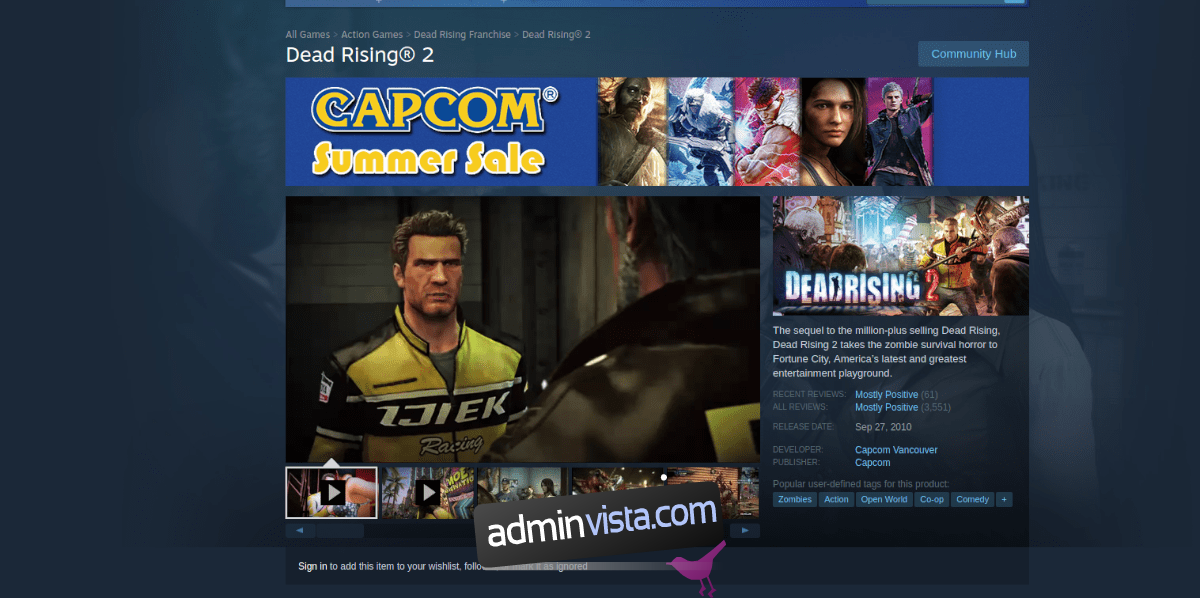
Steg 4: Klicka på knappen ”Bibliotek” för att gå till ditt Steam-bibliotek. Väl i ditt bibliotek, hitta sökknappen och klicka på den för att söka. Skriv sedan in Dead Rising 2 i rutan.
När du hittar Dead Rising 2 ser du en blå ”INSTALLERA”-knapp. Klicka på den här knappen för att börja ladda ner och installera Dead Rising 2 på din Linux-dator. Kom ihåg; den här nedladdningen kan ta lite tid.
Steg 5: När nedladdningen är klar kommer den blå ”INSTALLERA”-knappen att bli en grön ”PLAY”-knapp. Härifrån kan du klicka på ”SPEL”-knappen för att starta spelet för första gången.

Vänligen förstå att första gången du startar DR2, du april måste vänta lite, eftersom Steam Play måste konfigurera det först. Lycka till med spelandet!

